Comment insérer un symbole de diamètre dans Excel ?
Le symbole de diamètre [Ø] est également connu sous le nom de « O avec trait » ou « O barré » car il est surmonté d’une barre oblique.
Le clavier n’a pas cette touche de symbole pour l’insérer directement mais dans Excel, il existe de nombreuses façons d’ajouter ce symbole dans la cellule.
Et dans ce didacticiel, nous montrerons les moyens d’insérer la même chose dans les cellules.
Insérer le symbole de diamètre à partir de la boîte de dialogue Symbole
- Sélectionnez d’abord la cellule dans laquelle vous souhaitez insérer le symbole « Diamètre », puis accédez à l’onglet « Insérer ».
- Après cela, cliquez sur l’icône « Symbole » sous le groupe « Symboles » dans le ruban pour ouvrir la boîte de dialogue des symboles.
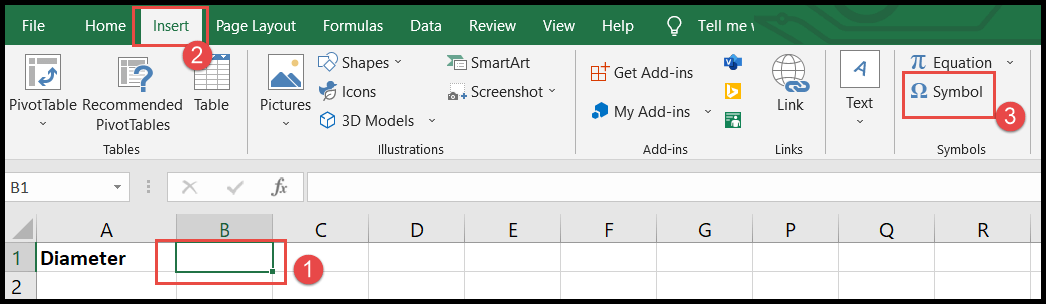
- Dans la boîte de dialogue des symboles, sélectionnez le champ « Police » comme « Calibri » puis choisissez « ASCII (décimal) » dans le champ « de ».
- Maintenant, faites défiler vers le bas depuis la barre de défilement de droite et sélectionnez le symbole « Diamètre », puis cliquez sur le bouton « Insérer » pour l’insérer.
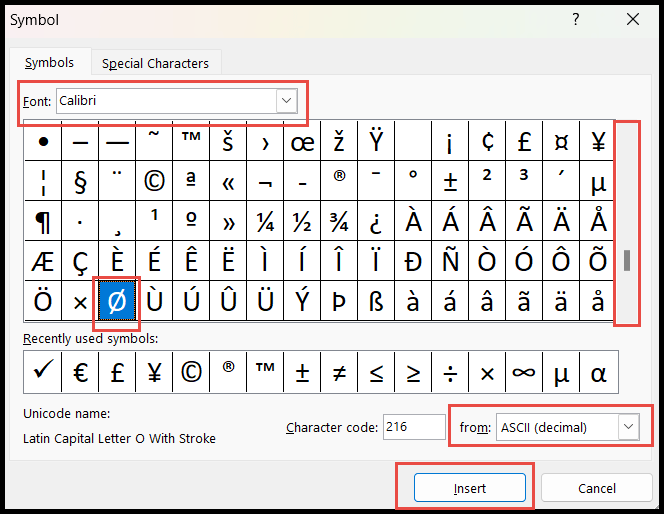
- Une fois inséré, cliquez sur le bouton « Fermer » pour fermer la boîte de dialogue.
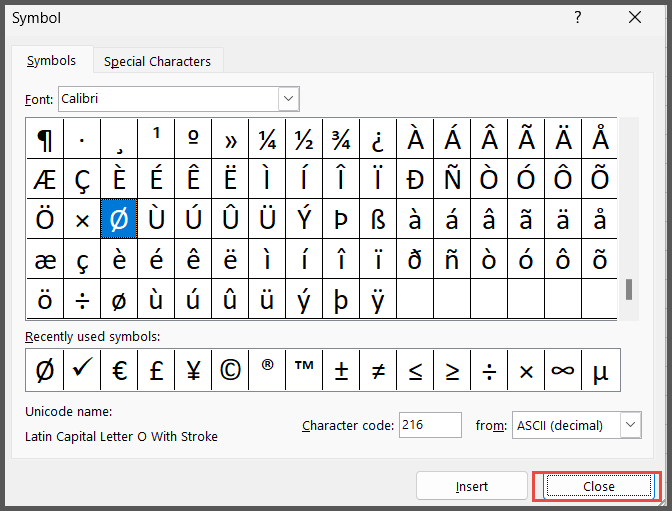
Remarque : vous devez cliquer plusieurs fois sur le bouton « Insérer » si vous souhaitez insérer le symbole « Diamètre » plusieurs fois dans une cellule.
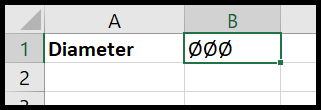
Insérer un symbole de diamètre à l’aide de la correction automatique dans Excel
Si vous utilisez fréquemment le symbole « Diamètre », cette méthode » Correction automatique » pourrait être ultra-rapide.
- Tout d’abord, allez dans l’onglet « Fichier » dans le ruban, puis cliquez sur « Options » et la boîte de dialogue « Options Excel » s’ouvrira.
- Après cela, cliquez sur « Vérification » dans le panneau de gauche, puis cliquez sur « Options de correction automatique ».
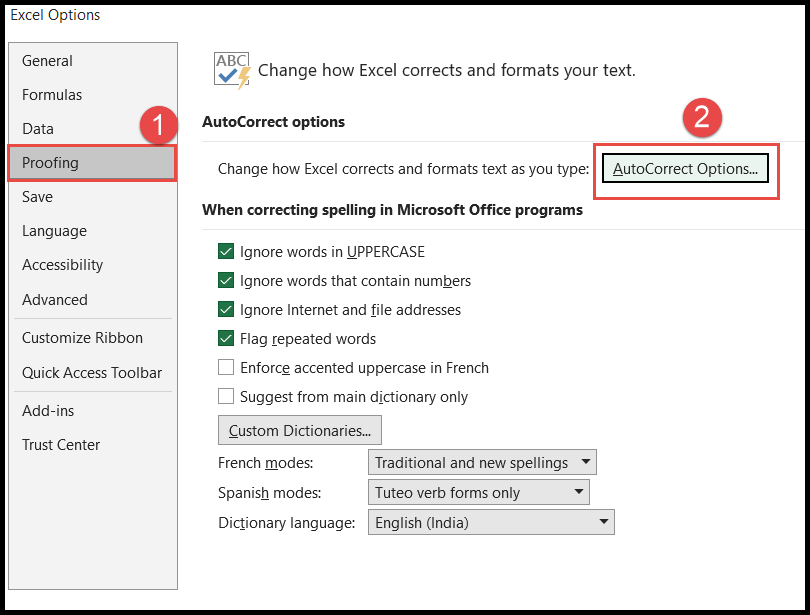
- Maintenant, pour remplacer n’importe quel mot par le symbole « Diamètre », entrez ce mot dans la barre de saisie « Remplacer » et le symbole « Diamètre » à l’aide des touches « Alt +227 » dans la barre de saisie « Avec ».
- Une fois terminé, cliquez sur OK pour l’enregistrer.
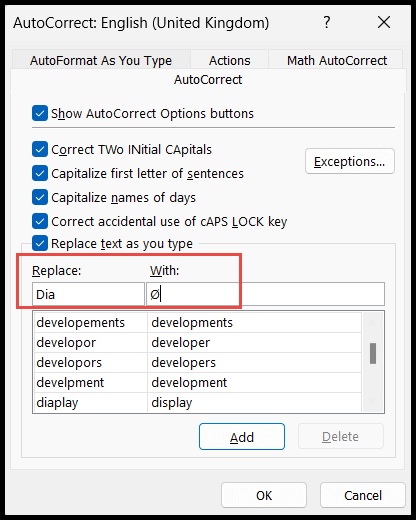
Comme nous avons utilisé le mot « Dia » pour le remplacer par le symbole « Diamètre », à partir de maintenant, dès que vous entrerez le mot « Dia » dans la cellule, il sera converti en symbole « Diamètre ».
Insérer le symbole de diamètre à l’aide de la fonction CHAR
Vous devez aller dans la cellule où vous voulez l’insérer et taper la formule « CHAR » avec le code « 0216 » ou « 216 ».
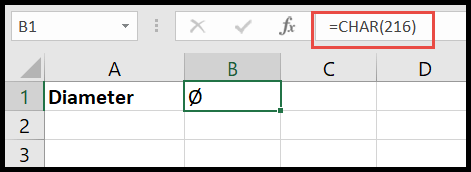
Insérer le symbole de diamètre à l’aide de la touche Alt
La méthode écrite ci-dessous utilisant la touche « ALT » pour insérer ce symbole ne fonctionne que si votre clavier est doté d’un pavé numérique.
- D’abord, allez à la cellule.
- Après cela, maintenez la touche « Alt » enfoncée, puis appuyez sur le numéro « 0216 » à partir du clavier numérique uniquement.
- Relâchez maintenant la touche « Alt » et le symbole sera ajouté dans la cellule.
Note
- Pour les utilisateurs de Mac, appuyez simplement sur les touches de raccourci « Option + Maj + 0 » pour insérer le symbole « Diamètre » dans la feuille de calcul.
- Pour insérer ou copier le symbole dans plusieurs cellules, utilisez simplement l’option copier-coller ou cliquez sur la « poignée de remplissage » et faites glisser et déposez la cellule.